Päevateema arhiivid Arhiivid
See teema on Windows 8 jaoks. See on kena 13 taustapildiga töölaua teemapakett. See vasakus allnurgas olev pilt on tõesti suurepärane.
Tänane suur uuendus on Windows 8 build 6.2.8431 VS port Windows 7 jaoks jälle mu sõber PainterR. 
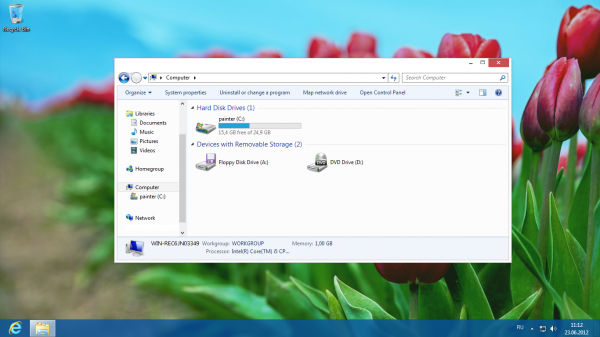
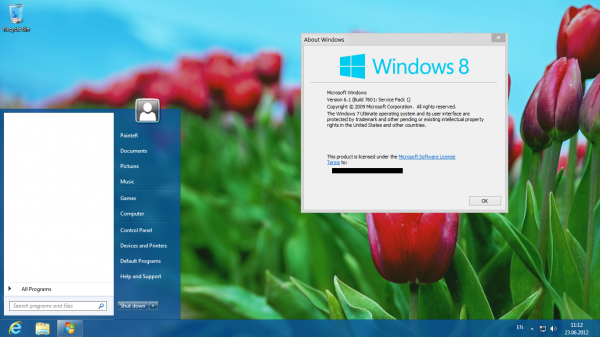
Niisiis, see on järjekordne suurepärane töö ja seda tutvustati
- 98% ressurssidest on teisaldatud Windows 8 algsetest versioonidest.
- (Ülejäänu on see, mis puudub või on lihtsalt kättesaamatu, maaliti VS-ide värvilahenduse kohta).
- Styles toetab kõiki DPI-sid.
- Aero ressurssidel põhinev täielik (lihtsustatud) stiil on olemas.
- Menüü Start (paremal pool) ei kärbi pikki silte. Viga on iseloomulik enamikule kolmandate osapoolte teemadele.
- Kaasas Windows 8 algupäraste versioonide taustapildid.
- Põhistiili väike suurus - 645 KB
- Kaasatud stiilid algsest arendusetapist kuni praeguste ehitusteni (7850-8400).
- Sisaldab järgutest pärinevaid lisaressursse (font, kaubamärk, nupp "Start", avatarid).
PainterR on rakendanud eraldi Aero värvimisrežiimi – nagu Windows 8 viimastes versioonides. Nagu te võib-olla teate, on Microsoft eraldanud tegumiriba ja akende värvid, nii et see teemaport järgib Microsofti ideid.
Microsoftil on Windows 8 visuaalse stiiliga seotud töö 99,9% valmis, nii et võite kaaluda Windows 8 build 6.2.8431 VS port Windows 7 jaoks kui Windows 8 RTM VS Windows 7 jaoks.
Kas sa mäletad neid? Nad olid teiega alates Windows 95-st!
Täna jagan oma eksklusiivset klassikaliste värviteemade porti. Tunnen nendega tõelist nostalgiat. Ma loodan, et teile meeldivad need.
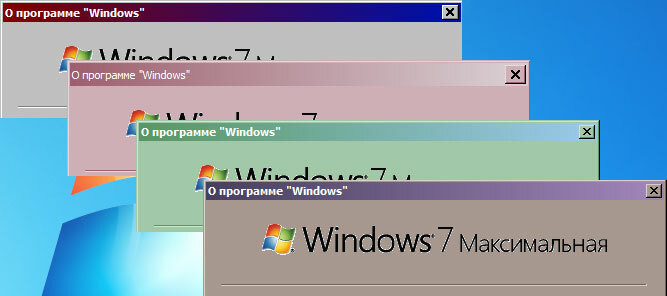
Olen teisaldanud kõik 16 teemat, sealhulgas:
- Tellised
- Kõrb
- Baklažaan
- Liac
- Vaher
- Meremees
- Ploom
- Kõrvits
- Vihmane päev
- Punane sinine valge
- Roos
- Kiltkivi
- Kuusk
- Torm
- Sinine
- Nisu
Mõned pildid on siin:
Kuidas installida ja rakendada kohandatud kolmanda osapoole teemasid opsüsteemides Windows XP, Windows Vista ja Windows 7
Windows ei luba vaikimisi kolmanda osapoole teemasid ja peame Windowsi paika panema, et neid teemasid kasutada. Selle õpetuse abil saate kasutada kolmanda osapoole teemasid. Siin on mitu lihtsat sammu:
- Laadige alla ja installige Universaalne teemalapp kasulikkust. (Allalaadimiseks klõpsake siin).
- Peate käivitama selle EXE-faili ja see palub teil valida keele. Valige keel ja klõpsake "Okei" nuppu. See tuvastab OS-i ja süsteemifailide seisukorra. See näitab teile teavet ja küsib teilt kinnitust. Nüüd näete Universal Theme Patcheri peaakent. Peate lihtsalt klõpsama nuppu "Plaasteriga faili jaoks antud nupp (kolm nuppu Vista ja 7 jaoks ning ainult kaks nuppu Windows XP jaoks).
Taaskäivitage süsteem ja saate Windowsis ilma probleemideta kasutada kolmanda osapoole teemasid. - Kui olete esimese sammu lõpetanud, kopeerige oma teemakaust (mis sisaldab .theme faili ja kausta, mis sisaldab .msstyles) kausta "Windows\Resources\Themes\" (kataloogi süsteemidraivis, kus Windows asub paigaldatud. Tavaliselt on see C: draiv).
- Nüüd topeltklõpsake .theme failil ja see rakendab teema või saate selle rakendada töölaua atribuutide (Windows XP-s) / isikupärastamise suvandite (Vista/7 puhul).
- Kui teie teema sisaldab modifitseeritud süsteemifaile, nt. explorerframe.dll, siis peate kasutama meie TakeOwnershipEx tööriist (Allalaadimiseks klõpsake siin).
- Lihtsalt käivitage see, vajutage nuppu "Võtke omandiõigus" nuppu, valige teid huvitava kausta fail (nt C:\Windows\System32\explorerframe.dll) ja vajutage "OK". Tõhus TakeOwnershipExi tööriist teeb failis kõik vajalikud muudatused, et saaksite sellele täieliku juurdepääsu.
- Nimetage oma praegune süsteemifail ümber, nt. explorerframe_backup.dll.
- Asetage algse asemel modifitseeritud fail ja taaskäivitage arvuti.
Sa oled valmis.

